Mudah ! Inilah Cara Menjadikan Satu File PDF
iterkini.web.id - Di antara jenis dokumen digital yang belakangan dalam beberapa tahun ini adalah portabel document format atau biasa juga disebut dengan pdf. Dengan adanya aplikasi ini akan dapat memudahkan kamu membuka sebuah data berbentuk laporan, sertifikat maupun buku digital.
Salah satu tujuan dari proses penggabungan yang kamu lakukan pastinya adalah untuk memudahkan kamu dalam konteks pengelolaan file maupun memudahkan dalam proses pengiriman.
Namun permasalahannya disini kebanyakan dari kita mungkin masih belum mengetahui bagaimana caranya menggabungkan beberapa pdf menjadi satu file saja.
Sebenarnya untuk melakukannya cukup mudah dan dapat dilakukan oleh siapa saja, akan tetapi mungkin karena ketidak tahuan sehingga kalian bisa sampai menemukan artikel yang penulis buat ini.
Berikut ini penulis akan memberikan tutorial bagaimana cara untuk menjadikan beberapa file menjadi satu dengan mudah, yuk disimak tutorialnya.
Cara Menjadikan Satu File PDF
Untuk menggabungkan beberapa file menjadi satu, disini ada 2 cara, yaitu menggabungkan secara offline dan online, dan dibawah ini penulis akan memaparkannya :
Secara Offline Menggunakan Aplikasi Nitro Pro
Cara menggabungkan beberapa file melalui aplikasi Nitro Pro ini cukup mudah sebagaimana berikut :
Cara pertama (dari luar aplikasi) :
- Setelah kamu mendownload aplikasi ini dari : ---> kliksini <--- maka langkah selanjutnya pergi ke tempat kamu menyimpan file pdfmu
- Selanjutnya silahkan select file yang ingin kamu jadikan satu file
- Tekan klik kanan pada file yang sudah diselect
- Langkah berikutnya pilihlah pada bagian Combine supported files with Nitro Pro
- Lalu setelah muncul tab baru, urutkan file sesuai dengan urutan yang kalian inginkan, lalu tekan Create untuk menggabungkan
- Selanjutnya akan muncul jendela tempat penyimpanan file, maka letakkan pada tempat yang kamu inginkan
- Maka file pdf yang telah kamu pilih tadi akan secara otomatis menjadi satu file
Cara Kedua (dari dalam aplikasi) :
- Buka aplikasi Nitro Pro di perangkat kamu
- Pada menu Create klik Combine
- Selanjutnya pilihlah file yang ingin kamu gabungkan dengan cara menekan add files
- Langkah berikutnya sebagaimana pada cara pertama yaitu dengan mengurutkan file sesuai urutan yang kamu inginkan
- Tekan Create untuk menggabungkan file menjadi satu
Secara Online
Pada masa sekarang, proses penggabungan file tidak hanya dapat dilakukan dengan menggunakan aplikasi tambahan sebagaimana cara sebelumnya, pada saat ini sudah banyak yang menyediakan penggabung file pdf secara gratis tanpa membayar di internet.
Kamu bisa menggabungkannya dengan mengunjungi situs berikut ini :
Tutorial Penggunaan Online :
- Buka situs tersebut
- Tekan pada bagian Pilih File PDF
- Selanjutnya pilih file yang hendak kamu jadikan satu file
- Lalu urutkanlah filenya sesuai urutan yang kamu mau dengan cara mendrag and drop (tahan dan lepaskan)
- Selamat file kamu sudah menjadi satu
- Buka situs tersebut
- Setelah terbuka, arahkan kursor pada bagian kiri atas dan buka pada menu Tools
- Lalu pada bagian Split & Merge maka pilihlah Merge PDF
- Selanjutnya tekan Choose Files pada tengah halaman situs dan pilihlah file yang ingin kalian gabungkan
- Lalu setelah memilih file silahkan pilih pada opsi Merge Files lalu tekan Choose Option
- Selanjutnya silahkan urutkan file sesuai keinginanmu
- Terakhir tekan Merge PDF
- Tunggu sampai proses selesai dan tekan pada pilihan Download di sebelah kanan layar
- Selesai
- Buka situs tersebut
- Pada kotak menu, tekan pilihan Online Tools
- Lalu pada bagian Split & Merge pilihlah pada bagian Merge PDF
- Selanjutnya tekan pada bagian Choose File untuk memilih beberapa file yang akan kamu jadikan satu file
- Setelah kamu memilih beberapa file yang akan kamu jadikan satu file maka urutkan sesuai dengan urutan yang kalian inginkan
- Lalu yang terakhir tekan pada tombol download yang tersedia pada tampilan situs tersebut
- Buka situs tersebut
- Pada menu, pilih Combine PDF
- Selanjutnya tekan pada pilihan Choose File untuk memilih file yang ingin digabungkan
- Lalu Drag & Drop untuk mengurutkan file (dari kiri ke kanan)
- Yang terakhir tekan pilihan Combine
- Nantinya akan disodorkan dengan pop up penyimpanan file maka letakkan di mana saja yang kamu inginkan
- Buka situs tersebut
- Pada bagian kiri pilih Merge PDF
- Setelah itu tekan Choose File untuk memilih yang akan digabungkan
- Jika sudah dipilih selanjutnya Scrool Mouse ke bawah dan geser urutan file sesuai yang kamu inginkan
- Lalu scrool lagi ke atas dan pilih Save Us pada bagian kanan atas dan klik bagian Save
- Terakhir letakkan di tempat yang kamuf inginkan
- Buka situs tersebut
- Pada menu, pilih Combine PDF
- Selanjutnya tekan pada pilihan Choose File untuk memilih file yang ingin digabungkan
- Lalu Drag & Drop untuk mengurutkan file (dari kiri ke kanan)
- Yang terakhir tekan pilihan Join
- Nantinya akan disodorkan dengan pop up penyimpanan file maka letakkan di mana saja yang kamu inginkan
- Selamat, beberapa file sudah menjadi satu, itulah cara menjadikan beberapa file menjadijadi satu

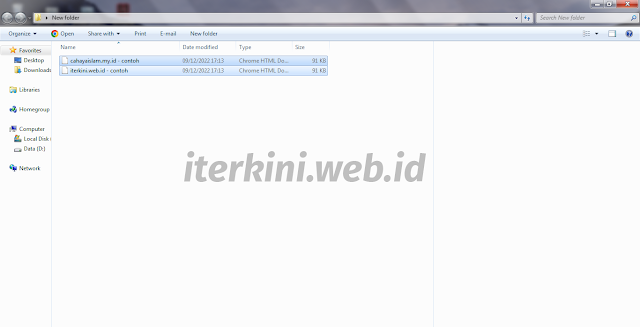

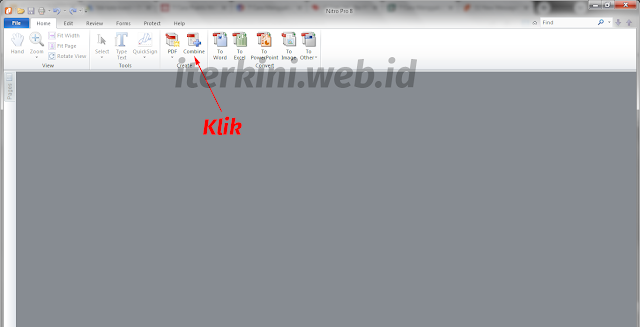
Posting Komentar untuk "Mudah ! Inilah Cara Menjadikan Satu File PDF"